Doriți să reînnoiți accesul blocat la contul dvs., dar nu știți cum să restaurați portofelul webmoney? Nu ați găsit o instrucțiune pas cu pas decentă pe Internet? Atunci articolul de astăzi va corecta situația neplăcută actuală!
Instrucțiuni pas cu pas
Poate că singurul motiv comun pentru redobândirea accesului la un portofel web este pierderea unui fișier cheie și a unei parole.
Așadar, dacă s-a întâmplat așa, din anumite motive, datele personale au fost pierdute, atunci următorul algoritm de acțiuni este ceea ce căutați!
Dacă există un fișier cheie, dar nu vă puteți aminti parola? apoi:
- deschide pagina principală site-ul web - https://login.wmtransfer.com.
- Faceți clic pe articolul „Amintește”.
- Răspundem la întrebarea: "Ce vrei?" Dacă răspunsul este „Resetare parolă” - apoi faceți clic pe „Continuare”.
- Indicăm date cu caracter personal (WMID / număr de e-mail / mobil).
- Așteptăm primirea e-mailului (pentru confirmarea solicitării), selectăm identificatorul VM și trimitem o solicitare pentru a relua accesul.
Ați pierdut parola și fișierul cheie?
- Deschidem programul.
- Facem clic pe linkul activ „Nu vă puteți introduce contul personal?”
- Selectăm secțiunea „Am uitat parola și pur și simplu nu o pot aminti”. Suntem redirecționați către pagina principală a sistemului.
- Completați cererea de reînnoire.
Atenție! Numărul de încercări de introducere a datelor cu caracter personal este limitat. Urmărește ce scrii cu atenție! În caz contrar, controlul pierdut vă va face destul de greu. - Deschis primit la cutie poștală scrisoare de la webmoney. Confirmăm solicitarea.
- Răspundem la întrebarea: aveți acces la telefon? Dacă răspunsul este da, selectați „Da, restaurați prin telefon”, dacă nu (citiți algoritmul de mai jos).
- Introduceți codul de control primit prin SMS.
- Răspundem la întrebările propuse (cu cât sunt mai fiabile răspunsurile, cu atât mai rapid va fi procesată cererea dvs.).
- Finalizăm procesul de recuperare (salvăm tastele kwm pe computer și intrăm în portabil).
Dacă telefonul este pierdut?
- Efectuați primii 6 pași ai algoritmului anterior.
- Selectați elementul „Nu, fără acces”.
- Răspundeți în mod fiabil la întrebările adresate. Confirmăm solicitarea.
- Primim o nouă scrisoare (oferindu-ne pentru a vedea starea aplicației).
- Încărcăm pe site o copie scanată a pașaportului (primele două pagini pentru pașaportul ucrainean și una cu o fotografie și semnături pentru rusă).
- Primim confirmarea încărcării fotografiilor.
- Ne așteptăm de la 10 la 20 de zile lucrătoare până când sistemul va prelua controlul portofelului.
Cum să restabiliți accesul la contul dvs. dacă fișierul cheie se află pe un alt computer?
Trebuie să întrebați persoana care vă folosește în prezent computer vechi, vă trimite un document cu extensia „kwm” prin e-mail cu un atașament, copiați-l pe computer și restaurați administrarea contului în conformitate cu primul ghid.
Pot reînnoi accesul la portofel cu numele de familie?
Din păcate nu. Datele personale ale utilizatorului nu contribuie în mod direct la gestionarea contului web.
Singurul lucru care vă va ajuta să introduceți în mod sigur informații despre nume este să vă economisiți timpul pe o „interogare” îndelungată pe care să o restaurați.
C respect! Abdullin Ruslan
08/08/2013 Întrebarea modului de a restabili accesul la WebMoney apare de la mulți utilizatori. Iar acest material oferă un răspuns la această întrebare.Imediat doresc să vă atrag atenția asupra faptului că controlul poate fi pierdut atât integral, fie parțial (de exemplu, blocarea plății facturilor și primirea fondurilor). Acest lucru se întâmplă din diferite motive - pierderea mizelor și certificatelor unuia, o modificare a numărului de telefon care a fost înregistrat, precum și ștergerea accidentală a fișierelor cheie sau o modificare poștă electronică. Motivele pot fi diferite. Dar înainte de a încerca să recâștigi accesul la WebMoney, asigură-te că toate informațiile solicitate despre WMID-ul utilizatorului.
În cazul în care detaliile, contactele, pașaportul dvs. răspundeți la întrebare de securitateși suma aproximativă a soldului din portofel coincide cu datele din Centrul de certificare WebMoney, apoi puteți restaura WebMoney în doar câteva minute în modul auto. Ce face absolut gratuit.
Cu toate acestea, în cazul opus, dacă nu ați numit sau nu ați indicat în mod incorect datele necesare, atunci cererea dvs. va fi procesată în ordinea priorității, care poate dura până la câteva săptămâni. În același timp, 1 WMZ va fi luat de la dvs. pentru deblocare.
Pe baza faptului că lucrul cu WebMoney se desfășoară complet prin aplicația WM Keeper (Mini, Classic, Mobile și Light), respectiv, restaurarea controlului ar trebui să fie considerată ca restabilirea accesului la Keeper-ul utilizatorului.
Cum se poate recuperaWebMoney. Reveniți la acces la programDeținător.
Recuperare parolă ladeținătorMini șiGSMDeținător.
Când introduceți Kiper prin interfața web, se utilizează un nume de utilizator și o parolă. În plus, vă puteți autentifica folosind serviciul E-num. De obicei, acest acces este utilizat la logare cu dispozitive mobile. Există o modalitate simplificată de a restabili accesul WebMoney - faceți o solicitare pentru a schimba parola, apoi indicați numărul de telefon sau e-mailul mobil. Dacă este necesar, discutați Păstrător clasic instrucțiuni pentru recuperarea ulterioară vor fi trimise. Utilizatorii care au Keeper Mobile pot, de asemenea, să restaureze accesul WebMoney în același mod.
Cum să recâștigi accesul laWebMoney (Keeper Classic șiLight Keeper).
Utilizatorii care dețin controlul portofelelor și WMID de Keeper Classic și Keeper Light sunt obligați să parcurgă o procedură mai complicată înainte de a recăpăta accesul la WebMoney.
Dacă utilizatorul a fost reinstalat sistem de operaresau, de exemplu, a transferat în mod incorect programul de la computer la computer, atunci el va trebui cel mai probabil să recupereze fișierul cheie pierdut (acestea sunt * fișiere kwm în Keeper Classic), sau certificate root (* .pfx, * .p12 pentru Keeper Light) . Dacă cheile sau certificatele sunt pierdute, în majoritatea cazurilor, accesul la WebMoney poate fi restabilit pe site-ul web al sistemului Transfer WebMoney. Când sunt afișate toate datele necesare, este trimis către utilizator un e-mail, la care vor fi atașate toate fișierele necesare pentru recuperare, iar toate parolele sunt trimise într-un mesaj SMS la numărul utilizatorului. Dacă nu există informații despre WMID sau dacă datele de înregistrare au suferit modificări, atunci trebuie să selectați opțiunea de recuperare corespunzătoare.
Dacă certificatul Keeper Light nu este pierdut, ci expirat, atunci puteți pur și simplu să-i trimiteți fișierul și parola vechi către serviciul de asistență Transfer WebMoney și să solicitați un link pentru a restabili certificatul și o nouă parolă. Dacă este dificil sau imposibil de stabilit identitatea proprietarului WMID dintr-un anumit motiv, administrația poate solicita utilizatorului să apară personal la biroul central din Moscova sau să trimită prin poștă documente de identificare notariale. Puteți descărca formularul de cerere necesar din pagina specială a Centrului de certificare.
Și fișierul cheie (kwm) pentru WM Keeper WinPro (Classic), precum și fișierul cu certificate (pfx sau p12) pentru WM Keeper WebPro (Light), sunt câteva dintre punctele principale ale sistemului de securitate WebMoney Transfer care oferă acces la WMID-ul dvs. Dacă din anumite motive ați pierdut accesul la portofelele WM Keeper WinPro (Classic) sau WM Keeper WebPro (Light) și nu aveți aceste fișiere (fie ați uitat parola, fie parola pentru logarea în WM Keeper WinPro), sunteți invitat să parcurgeți procedura de recuperare. ()
Algoritmul de recuperare depinde de situația specifică, prin urmare, puteți afla exact ce aveți de făcut înainte de a continua direct la procedură. Durata procedurii depinde în principal de acuratețea datelor introduse, de tipul de certificat și de soldul portofelelor de identificare WM, peste care se pierde controlul.
Pe scurt, acțiunile dvs. ar trebui să fie următoarele:
1 Accesați cheia.wmtransfer.com
2 Urmați instrucțiunile.
În cele mai multe cazuri, recuperarea se face „online” și se încheie cu trimiterea unui nou fișier cheie prin e-mail, iar parola - la telefon mobil. Cu toate acestea, ar trebui să fiți pregătit pentru faptul că vi se poate cere să trimiteți o cerere notarială prin poștă (sau să o furnizați personal la biroul centrului de certificare). .
Atenție! Dacă nu aveți acces la adresa de e-mail specificată în datele personale ale identificatorului WM restaurat, atunci puteți restaura controlul numai dacă una dintre condiții este îndeplinită:
- Restaurați accesul la adresa de e-mail de pe site-ul serviciului poștal. Ca o regulă, această procedură gratuit și nu durează mult timp.
- Dacă nu puteți restabili accesul la adresa de e-mail (sau nu doriți), atunci trebuie să trimiteți o cerere pentru schimbarea adresei de e-mail la Centrul de certificare. Această declarație trebuie furnizată personal. Trebuie să aveți un document de identificare cu dvs. Dacă nu puteți furniza personal cererea, verificați semnătura pe ea cu un notar public și trimiteți-o prin cerere prin poștă la Centrul de certificare. Puteți găsi adresa biroului pe site-ul web pasaport.webmoney.ru
Termenul de examinare a cererii este de 10 zile lucrătoare de la data primirii acesteia. Consultați formularul de înscriere.
Aveți grijă cu tastele dvs. (* .kwm, * .pfx), faceți backup-uri și păstrați-le pe suporturi amovibile de încredere (cum ar fi un CD sau o placă Flash).
Cum să restabiliți accesul la WebMoney? În săptămâna trecută, foarte des au început să-mi pună această întrebare. Să ne dăm seama.
Mulți nici nu se gândesc la care ar putea fi consecințele pierderii cheilor de la portar sau la aceeași parolă de introdus.
Când ne înregistrăm în orice serviciu, ni se pare că ne vom aminti pentru totdeauna de datele noastre. Foarte rar, cineva își va aminti că ar fi frumos să salvezi aceste date, de exemplu, într-un caiet….
Folosesc managerul LastPass pentru a salva parolele și a stoca restul de date în Evernote. Apropo, este păcat că nu a fost un cuplu - acum trei ani. Nu ar trebui să învăț acest serviciu minunat tastând. Și cât timp a fost pierdut pur și simplu (
Înapoi la portofoliile noastre)
Când vă înregistrați în sistemul WebMoney, vă recomand să indicați datele dvs. reale, pe care le puteți confirma cu documente. Pentru rezidenții Rusiei va fi pașaport și TIN.
Dacă intenționați să lucrați serios și pentru o lungă perioadă de timp cu sistemul WebMoney, atunci în niciun caz nu vă înregistrați
De asemenea, după înregistrare, trebuie să facem mai multe măsuri suplimentare, astfel încât, după cum se spune, să doarmă liniștit.
- Asigurați-vă că vă notează WMID, e-mail și parola.
- Salvați cheile pornite suporturi amovibile (unitate flash, disc) și / sau orice serviciu disponibil. De exemplu unitatea Yandex sau Dropbox.
- Asigurați-vă că salvați cheile în serviciul e-num!
- Emiterea unui certificat formal confirmat prin documente. Puteți apoi mai târziu, dar la început și acest lucru va fi suficient.
(Permiteți-mi să vă reamintesc că pentru rezidenții Rusiei este suficient să încărcați o fotografie a pașaportului cu paginile emise de cine și o fotografie, o pagină cu cea mai recentă înregistrare și TIN.) - Dacă nu se conectează automat, înseamnă să conectați în mod independent confirmarea prin SMS a operațiunilor în sistemul WebMoney.
Aceste setări sunt suficiente pentru a lucra sistem de plată WebMoney.
Cum să recuperați WebMoney:
urmăm linkul și selectăm ce anume trebuie să recuperăm. Haideți să aruncăm un exemplu despre modul de restaurare a unui fișier cheie pentru un clasic păstrător în sistemul WebMoney
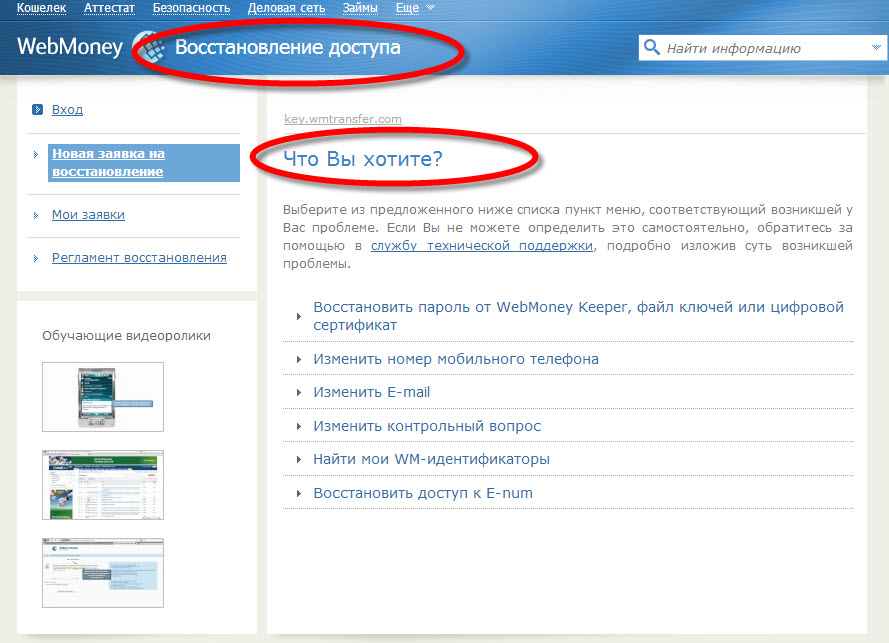
apoi indicați fie e-mailul la care s-a făcut înregistrarea în sistem. Sau WMID? sau telefon. Ceva ce trebuie să fi trebuit să fie salvat. După aceea, trebuie să accesați e-mailul și să solicitați recuperarea.
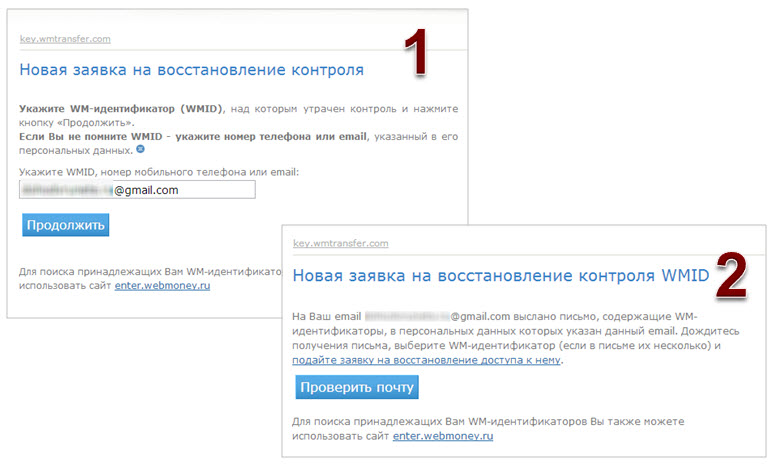
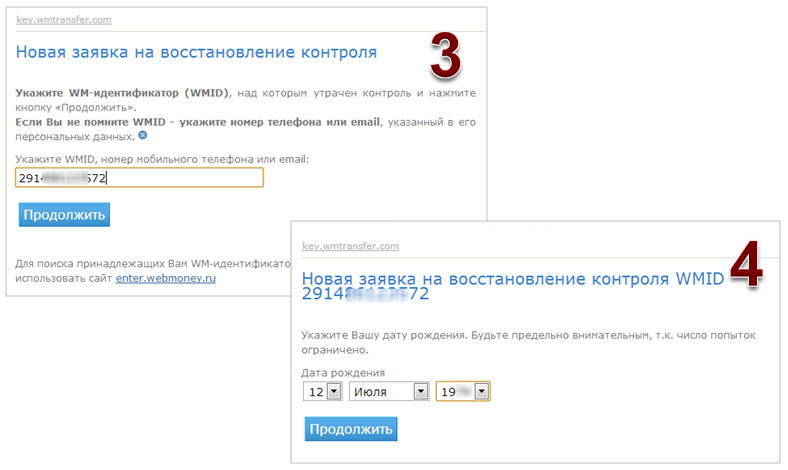
Apoi trebuie să verificăm din nou e-mailul și să facem clic pe linkul din scrisoare
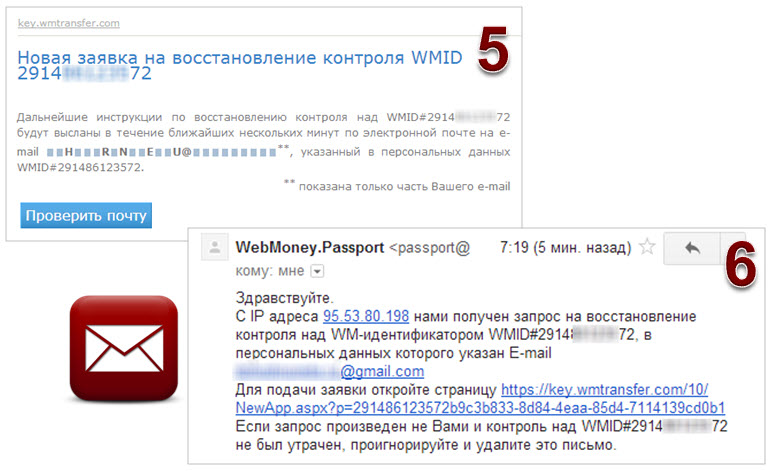
În pagina deschisă, sistemul îmi reamintește că cheile deținătorului meu sunt stocate în sistemul e-num și oferă instrucțiuni despre cum să-l folosesc. Dacă cheile dvs. nu sunt stocate în e-num, atunci nu veți primi un astfel de mesaj. În orice caz, trebuie doar să apăsați butonul alăturat și sistem WebMoney ne oferă o schemă simplificată de recuperare a cheilor.
Atenție! Dacă nu aveți acces la numărul de telefon indicat în timpul înregistrării, nu va trebui să completați procedura de recuperare în acest mod. Faceți clic pe butonul „Nu, fără acces” și ar trebui să fiți redirecționat către pagina cu care am început. Dacă nu, trebuie doar să urmați din nou linkul și să alegeți să schimbați numărul de telefon.
Dacă aveți acces la telefon, atunci dați clic pe butonul „Da, există acces”
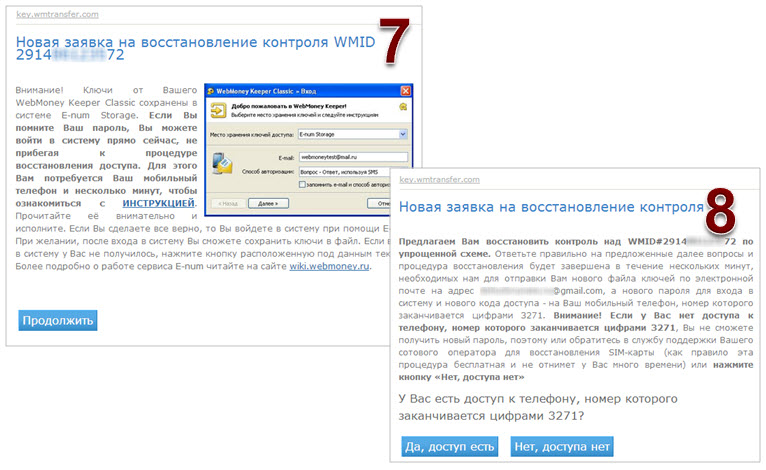
atunci ar trebui să primiți un mesaj SMS cu un cod de verificare, care trebuie introdus pe pagină.
nu ștergeți acest cod! Aceasta este parola pentru a introduce deținător și parola pentru fișierul cheie. Salvați-l!
După aceea, răspundem la întrebările propuse și mergem mai departe.

În WebMoney, există o procedură destul de complicată pentru returnarea posibilității de a utiliza un cont dacă utilizatorul a uitat parola, fișierul cheie, codul pentru acesta etc. restabiliți accesul pierdut la acesta din urmă ca urmare a reinstalării sistemului de operare.
Recuperare parolă din WM Keeper Standard
Dacă sunteți un utilizator WebMoney Kiper Standard sau doar Mini, adică accesați portofelul electronic direct în browserul dvs., atunci soluția nu va fi dificilă:
În continuare, un mesaj care conține o legătură către pagina de schimbare a datelor va fi trimis la poșta sau numărul mobil specificat contunde puteți întreba parolă nouă la WM Keeper. Rămâne doar să alegeți o modalitate de confirmare a sistemului de securitate:
- prin numărul de telefon al cărui număr l-a furnizat utilizatorul în timpul înregistrării;
- folosind sistemul E-NUM.
Introduceți codul primit într-un câmp special în pagina următoare, conectarea în contul dvs. WebMoney se va efectua automat.
Caracteristici WinPro Light
Numai procedura pentru modificarea parolei curente este disponibilă dacă clientul a uitat-o:
- Conectați-vă la contul dvs. WebMoney Kipper Winpro Light folosind serviciul E-NUM sau conectați-vă folosind certificatul primit în timpul înregistrării.
- În setările de securitate, setați noul cod.
În același timp, sistemul nu va necesita confirmare de la dvs.
Restaurarea accesului la WinPro Classic
Pentru a evita problemele cu WM Keeper WinPro Classic după instalarea sistemului de operare, asigurați-vă că:
- Aveți codul pentru fișierul cheie și, de fapt, fișierul în sine cu extensia KWM. Dacă este necesar, creați unul nou, deoarece serviciul WM nu vă va putea ajuta să îl restaurați după instalarea sistemului de operare.
- Salvați fișierul portofel (are extensia PWM).
- Notează-ți WMID-ul și codează-l pe hârtie, asigură-te că e-mailul și numărul de telefon specificat în timpul înregistrării sunt corecte.
După reinstalarea sistemului de operare, pentru a putea utiliza WM Keeper Classic, faceți următoarele:
- instalați aplicația, introduceți WMID;
- faceți clic pe „Restaurare”;
- indicați locația fișierului cheie și codul pentru acesta;
- indicați unde este salvat fișierul portofel.
Webmoney va emite un mesaj despre necesitatea activării contului, apoi prin poștă sau SMS puteți obține codul corespunzător.
Procedura de modificare a parolei WM WinPro Classic
Dacă utilizatorul a uitat parola din aplicația desktop, va trebui să efectuați procedura de returnare a controlului. Poate fi realizat în conformitate cu o schemă simplificată sau standard.
Schemă simplificată
Această opțiune pentru a accesa WebMoney Kipper Winpro Classic oferă următoarele puncte:
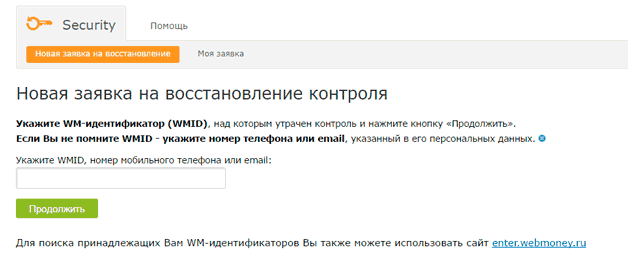
- la telefon va fi trimis un mesaj care conține un cod de verificare;
- introduceți-l pe pagină cu formularul corespunzător (nu ștergeți mesajul, deoarece datele primite vor trebui să acceseze fișierul cheie).
În continuare, vi se va cere să răspundeți la întrebarea de securitate selectată anterior. 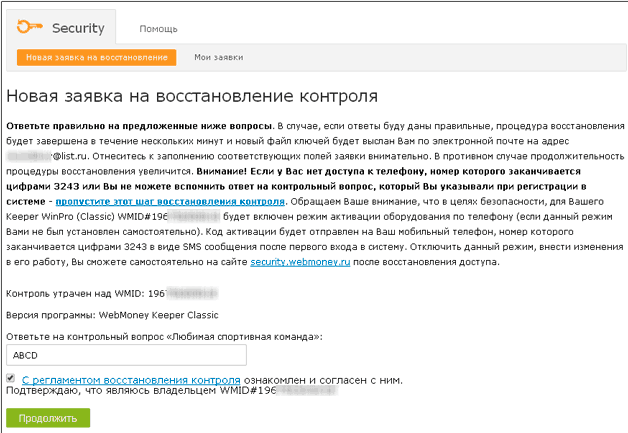
Dacă răspunsul la e-mail este corect, veți primi un nou fișier cheie, iar codul primit mai devreme în SMS va fi potrivit pentru acestea, precum și pentru contul dvs.
Circuitul standard
Acesta va fi implicat dacă, la punctul 6 din schema considerată anterior, indicați că telefonul nu este disponibil sau nu primiți SMS cu un cod. Această metodă oferă confirmarea proprietății contului prin primirea de răspunsuri la o serie de întrebări de verificare. După examinarea cererii dvs. în termen de 20 de zile lucrătoare, un telefon cu un cod va fi trimis către telefonul specificat.




